Como consertar o FIFA 23 Web App não está funcionando

Existem problemas mundiais com o aplicativo da web do FIFA 23 e os jogadores estão procurando uma solução, pois o aplicativo retorna um status de não funcionamento. Os aplicativos complementares do jogo também tiveram problemas semelhantes no passado. Sempre que esses problemas surgiam, a EA respondia e os corrigia. Depois de tentar as correções, você pode seguir este guia para corrigir o problema e colocar o aplicativo da web Fifa 23 em funcionamento novamente.
Contente:
- 1 Correção do aplicativo da web do FIFA 23 não funcionando
- 1.1 Entrar com conta real
- 1.2 Limpe o cache e os cookies do navegador
- 1.3 Verifique sua conexão com a internet
- 1.4 Atualização do navegador
- 1.5 Tente sair e voltar
- 1.6 Verifique as extensões do Chrome
- 1.7 Verifique se o FUT 23 Companion App está atualizado
- 1.8 Reinstale o aplicativo FUT 23 Companion.
- 1.9 Palavras finais
Corrigir o aplicativo da web do FIFA 23 não funcionando
O videogame de futebol FIFA 23 finalmente foi lançado. Entre outros recursos, ele vem com a tecnologia de jogabilidade HyperMotion.
Você pode jogá-lo no PC, Xbox One, Xbox Series X|S, Google Stadia, PlayStation 4, PlayStation 5, Nintendo Switch e muito mais.
No entanto, alguns jogadores do FIFA 23 estão tendo problemas com o aplicativo da web que não está funcionando. Este guia de solução de problemas pode ajudá-lo se você também estiver enfrentando esse problema.
Muitos jogadores estão tendo problemas com o FIFA 23 Web App. O problema é muito semelhante ao do aplicativo complementar do jogo.
E embora a EA tenha reconhecido esse problema anteriormente, alguns jogadores ainda o enfrentam nesta última versão.
Graças às nossas correções, você verá uma melhoria significativa. Os jogadores afetados do FIFA 23 podem tentar resolver manualmente o problema até que um patch oficial seja lançado.
É importante seguir todos os métodos um por um até resolver o problema.
Vamos começar sem mais delongas.
Entrar com conta real
Verifique se você está conectado à sua Conta EA corretamente antes de continuar. Use a mesma conta para pré-encomendar o jogo ou comprar a versão completa.
Os relatórios indicam que o país da conta e da compra devem corresponder. Você pode não conseguir usar o aplicativo da web corretamente se estiver usando a versão de avaliação.
Se você estiver fazendo login pela primeira vez, precisará inserir seu endereço de e-mail e senha. Às vezes, a EA precisa enviar um código para você.
Vai demorar mais do que o normal na primeira vez, então você terá que esperar algumas horas antes de tentar novamente. Em seguida, vincule sua conta de e-mail da EA à sua conta.
Você pode acessar o menu a partir do menu do jogo. Em seguida, clique em “Configurar”. Acesse as configurações online. Acesse a página da Conta EA. E você pode verificar se o seu e-mail está vinculado aqui.
Limpe o cache e os cookies do navegador
Pode haver vários problemas ao carregar um site ou erros de redirecionamento se o cache e os dados no navegador da web estiverem cheios.
Você pode resolver problemas de carregamento de página limpando o cache e os dados salvos.
Veja como:
1. Inicie o navegador Chrome. E clique no botão Menu no canto superior direito do navegador.
2. Selecione Mais ferramentas na lista suspensa passando o mouse sobre ela.
3. Em seguida, clique em “Limpar dados de navegação”.
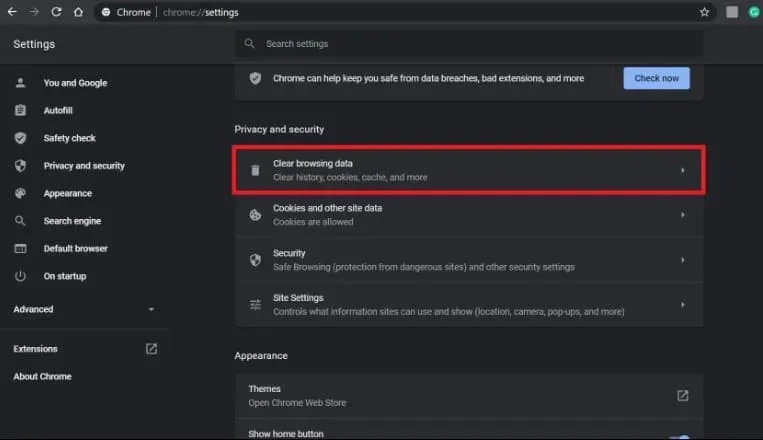
4. Selecione o intervalo de tempo de acordo com sua preferência na guia Geral.
5. Selecione Histórico de navegação, Cookies, outros dados do site e Imagens e arquivos em cache marcando as caixas apropriadas.
6. Por fim, clique no botão Limpar dados.
Depois disso, reinicie o navegador Chrome. Verifique se o problema foi resolvido.
Verifique a sua conexão com a internet
Uma conexão de internet lenta ou instável pode facilmente causar muitos problemas. Portanto, tente ter uma conexão rápida e estável.
Também é importante verificar se há algum problema com o seu endereço IP. Certifique-se de que seu ISP aumente sua taxa de dados ou altere seu endereço IP.
Atualizar navegador
Você deve atualizar manualmente seu navegador Chrome uma vez por mês. Podem ocorrer problemas ao carregar uma página ou aplicativo da web se o seu navegador estiver desatualizado ou danificado.
1. Abra o Google Chrome. Toque em Menu no canto superior direito da tela.
2. Agora vá para “Configurações”. E à esquerda, clique em Sobre o Chrome.
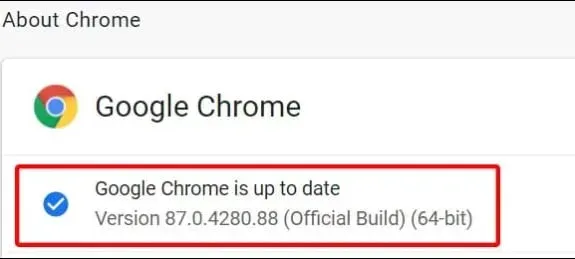
3. Você será notificado quando houver atualizações disponíveis. A atualização será baixada e instalada automaticamente.
4. Para que as alterações entrem em vigor, feche o navegador Chrome e reinicie-o.
Tente sair e voltar
Você pode tentar sair da sua Conta EA. Depois disso, faça o login novamente. A conclusão desta etapa deve corrigir algumas falhas ou problemas.
Também pode haver conflitos com vinculação de conta ou seleção de servidor, o que pode levar a tais problemas.
Verifique as extensões do Chrome
Também é recomendável verificar as extensões do Chrome instaladas no PC. Porque problemas com a extensão podem causar vários conflitos ao iniciar páginas ou aplicativos da versão web.
Veja como:
1. Abra o navegador Chrome. Agora, para abrir o menu, clique no menu no canto superior direito do navegador.
2. Selecione Mais ferramentas na lista suspensa passando o mouse sobre ela.
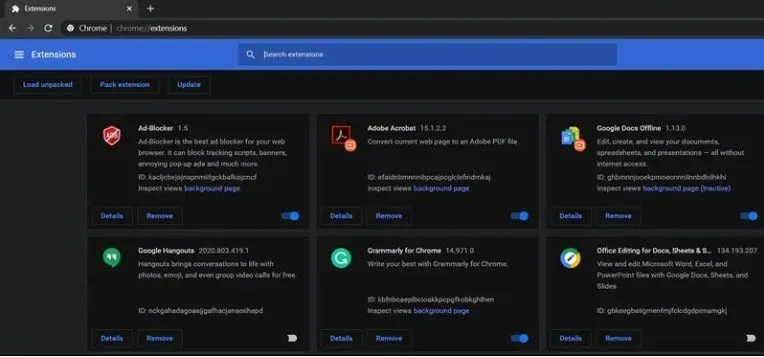
3. Em seguida, selecione Extensões. E cada extensão deve ser desativada uma a uma.
4. Após a conclusão do processo, feche o navegador. Depois disso, reinicie-o.
Certifique-se de que o FUT 23 Companion App está atualizado.
O aplicativo App Store ou Play Store para seu dispositivo móvel deve estar aberto.
Certifique-se de que o FUT 23 Companion App também esteja atualizado. Você deve instalar a atualização mais recente, se disponível.
Reinstale o aplicativo FUT 23 Companion.
Pode ser útil desinstalar e reinstalar o FUT 23 Companion App se nenhum dos outros métodos funcionar para você.
Verifique se o FIFA 23 Web App está funcionando e verifique se foi corrigido.
palavras finais
Você deve seguir o identificador oficial do EAFIFADirect no Twitter se precisar de mais atualizações e relatórios. E se precisar de mais ajuda, você também pode postar um ticket no Fórum de Ajuda da EA. Crie um ticket para que os desenvolvedores do jogo possam investigar minuciosamente o problema.



Deixe um comentário